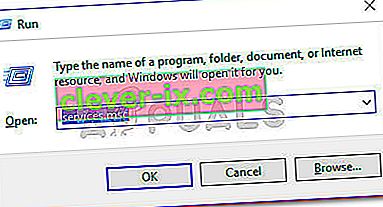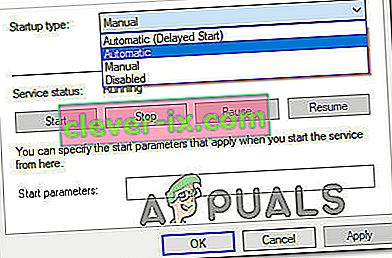We krijgen steeds meer meldingen van gebruikers die te maken hebben met "Hi-Rez Studios Authenticate and Update Service" -fouten. De fout verschijnt bij het opstarten of tijdens het installatieproces bij games zoals Smite, Paladin en een paar andere multiplayer-games.
Wat veroorzaakt de fout van de verificatie- en updateservice van Hi-Rez Studios?
Nadat we het probleem hadden onderzocht en verschillende gebruikersrapporten hadden bekeken, ontdekten we een aantal scenario's die dit type fout zouden kunnen veroorzaken:
- De HiRez Authentication Service is defect - Meestal treedt deze fout op omdat de game-applicatie de service niet kan starten. Dit kan worden opgelost door de HiRezService te verwijderen en opnieuw te installeren via de applicatiemap.
- De HiRez Authentication Service moet handmatig worden gestart - Dit gebeurt meestal tijdens de installatiefase van het spel. In dit geval moet de HiRezService worden gestart vanuit het scherm Services.
- De HiRez-authenticatie kan niet worden uitgevoerd door een beveiligingssuite van derden - Bepaalde beveiligingssuites (Bullguard is de meest gerapporteerde) zullen overbezorgd zijn met uw systeem en voorkomen dat de HiRezService communiceert met de spelserver .
Hoe de Hi-Rez Studios Authenticate and Update Service-fout te herstellen
Als je moeite hebt om een spelfout op te lossen die verband houdt met de Hi-Rez Studios Authenticatie- en Updateservice, bevat dit artikel een verzameling stappen voor probleemoplossing. Hieronder vindt u een lijst met methoden die andere gebruikers in een vergelijkbare situatie hebben gebruikt om het probleem op te lossen of te omzeilen.
Voor de beste resultaten begint u met de eerste methode en volgt u elke reeks stappen totdat u een oplossing tegenkomt waarmee u de Hi-Rez Studios Authenticate and Update Service- fout kunt oplossen . Laten we beginnen!
Methode 1: Installeer de HiRezService opnieuw vanuit de gamemap
Als u deze foutmelding krijgt wanneer u de Pre-Req-toepassing probeert uit te voeren die wordt gebruikt om Smite of Paladin te starten, is de kans groot dat het probleem te maken heeft met een vrij veel voorkomende storing die ervoor zorgt dat de HiRezService niet goed werkt.
In dit geval is de oplossing om de HiRezService te verwijderen en deze vervolgens opnieuw te installeren vanuit de gametoepassingsmap . Hier is een korte handleiding om dit te doen:
- Navigeer naar de map met gametoepassingen en ga naar de map Binaries> Redist .
Opmerking: als je je game via Steam laat draaien, ga dan naarC: \ Program Files (x86) \ Steam \ steamapps \ common \ * Gamemap * \ Binaries \ Redist . Houd er rekening mee dat * Game Folder * slechts een tijdelijke aanduiding is van de game waarin de foutmelding wordt weergegeven.
- Dubbelklik op HiRezService en u wordt gevraagd om alle gerelateerde bestanden te verwijderen. Druk op Ja om het verwijderen te voltooien.
- Wanneer het verwijderen is voltooid, sluit je de prompt en start je de pre-req-applicatie die wordt gebruikt om het spel te starten opnieuw.
- De HiRezService wordt automatisch opnieuw geïnstalleerd en je game zou moeten starten zonder de Hi-Rez Studios Authenticate and Update Service- fout.
Als deze methode niet effectief was of als je de foutmelding krijgt wanneer je de game probeert te installeren, ga dan naar de volgende methode hieronder.
Methode 2: Handmatig starten van de Hi-Rez Studios Authenticatie- en updateservice
Als de verificatie- en updatefout van Hi-Rez Studios ervoor zorgt dat u de game niet helemaal kunt installeren, kunt u het probleem mogelijk omzeilen door de service handmatig te starten.
Andere gebruikers die een soortgelijk probleem tegenkwamen, zijn erin geslaagd het probleem op te lossen door het scherm Services te gebruiken om de service handmatig te laten starten. Hier is een korte handleiding om dit te doen:
- Sluit de installatiewizard van het spel dat de fout vertoont.
- Druk op Windows-toets + R om een vak Uitvoeren te openen. Typ vervolgens " services.msc " en druk op Enter om het scherm Services te openen . Kies Ja als daarom wordt gevraagd door de UAC (User Account Control) .
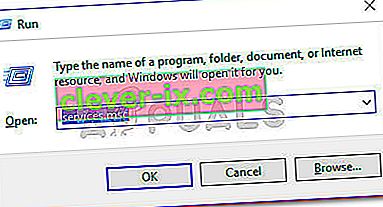
- In het Services- scherm, met het middelste paneel ( Services Local ), zoekt u de Hi-Rez Studios Authenticatie- en Update- service en dubbelklikt u erop.
- Ga in het eigenschappenscherm van de dienst naar het tabblad Algemeen en klik op de Start- knop (onder Servicestatus). Dit zal de service dwingen om te starten. Stel ook het opstarttype in op "Automatisch".
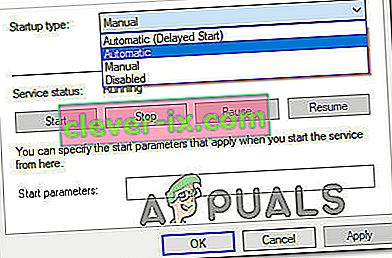
- Met de Hi-Rez Studios Authenticate and Update-service ingeschakeld, voert u de installatiewizard opnieuw uit en kijkt u of het probleem is opgelost.
Als u nog steeds dezelfde fout tegenkomt, gaat u verder met de volgende methode hieronder.
Methode 3: Voorkom antivirusinterferentie
Sommige gebruikers hebben het probleem opgelost nadat ze hadden ontdekt dat de HirezService.exe- service niet kon worden uitgevoerd door Bullguard of een vergelijkbare antivirus- of firewallsuite.
Als u een beveiligingssuite van derden gebruikt (Windows Defender telt niet), probeer dan de firewall-antivirus te verwijderen of de firewall uit te schakelen en kijk of de fout is opgelost. Hier is een korte handleiding om dit te doen:
Opmerking: houd er rekening mee dat het uitschakelen van de realtime bescherming van de beveiligingssuite geen enkel verschil zal maken, aangezien de huidige regels stevig van kracht blijven.
- Druk op Windows-toets + R om een vak Uitvoeren te openen. Typ vervolgens " appwiz.cpl " en druk op Enter om Programma's en onderdelen te openen .

- Zoek uw antivirus (of firewall) van derden, klik er met de rechtermuisknop op en kies Verwijderen . Volg daarna de instructies op het scherm om de software volledig te verwijderen.
- Bezoek deze link ( hier ) en download het gespecialiseerde verwijderingshulpprogramma dat is gekoppeld aan uw externe beveiligingssuite om elk spoor ervan te verwijderen.
- Start uw computer opnieuw op en probeer de game te installeren of te starten die voorheen Hi-Rez Studios Authenticate and Update liet zien.
Als de fout nog steeds wordt weergegeven, gaat u verder met de volgende methode hieronder.
Methode 4: Installeer de gametoepassing opnieuw
Een andere manier om de herinstallatie van de Hi-Rez Studios Authenticate and Update Service af te dwingen, is door de game volledig opnieuw te installeren, samen met alle bijbehorende componenten.
Andere gebruikers in een vergelijkbare situatie hebben gemeld dat de fout is opgelost nadat de game samen met alle gerelateerde componenten opnieuw was geïnstalleerd. Hier is een korte handleiding om dit te doen:
- Druk op Windows-toets + R om een vak Uitvoeren te openen. Typ vervolgens " appwiz.cpl " en druk op Enter om Programma's en onderdelen te openen .

- Blader naar beneden door de lijst met applicaties, klik met de rechtermuisknop op het spel dat de fout vertoont en kies Verwijderen .
- Volg de instructies op het scherm en kies ervoor om alle gerelateerde services te verwijderen wanneer daarom wordt gevraagd.
- Start uw computer opnieuw op zodra het verwijderen is voltooid.
- Voer nu het installatieprogramma van het spel uit en terwijl het " Starten van Hi-Rez Studios Authenticate and Update Service " weergeeft , druk snel op "Ctrl + Alt + Del" en open Taakbeheer.

- Stop in Taakbeheer de “Windows Installer-service” en laat de installatie van het spel doorgaan.

- Navigeer nu naar de gamemap en zoek naar het uitvoerbare bestand Hi-Rez Diagnostics and Support.
- Start het uitvoerbare bestand als beheerder en wacht tot het is voltooid.
- Controleer of het probleem aanhoudt.